检查电池健康状况,实现最佳性能
通过监控笔记本电池的健康状况,您可以确定更换电池的正确时间,以实现最佳性能和最大可靠性。
如果您认为系统电池电量消耗过快,可以通过以下步骤检查电池使用情况。
01
在Windows中检查
进入 "设置",选择 "电源和电池",点击"电池使用情况"。
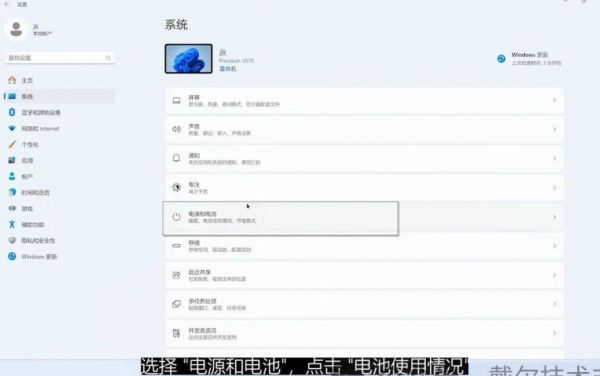
向下滚动查看应用程序列表,找出那些可能在耗电的罪魁祸首。您可能需要查看那些耗电量大的应用程序。
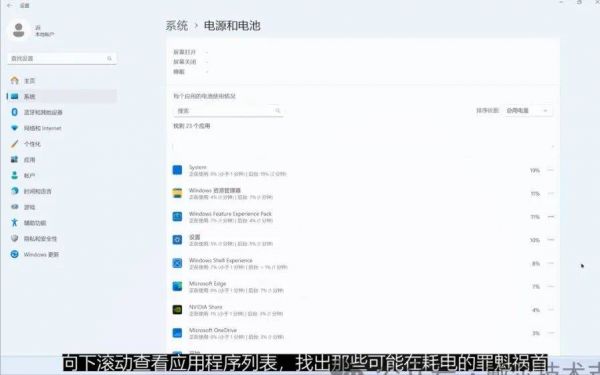
02
在BIOS中检查
您可以访问 BIOS 查看电池健康状态和详情。
重新启动计算机,屏幕上出现戴尔logo时反复敲击 F2 键。
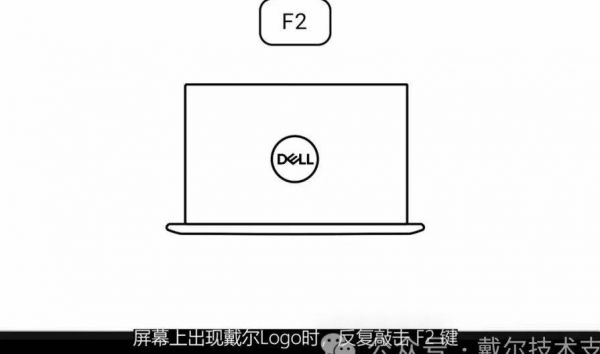
进入 BIOS 设置后,在 " Overview "选项卡中找到"Power "部分,检查电池电量和健康状态。
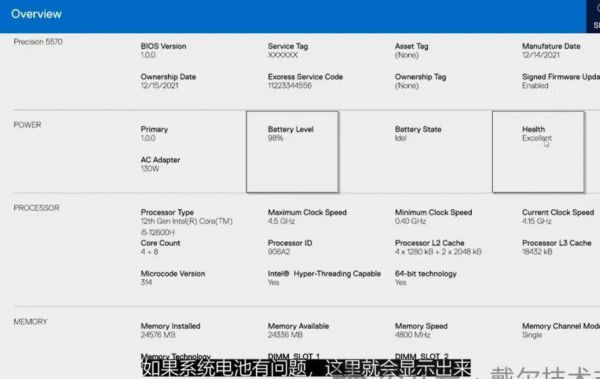
如果系统电池有问题,这里就会显示出来。完成后单击 "Exit"退出 BIOS,并重新启动系统。
03
在SupportAssist中检查
使用 Dell SupportAssist 对系统电池进行快速测试,以确定是否存在问题。
在 Windows 中搜索并选择"SupportAssist"。
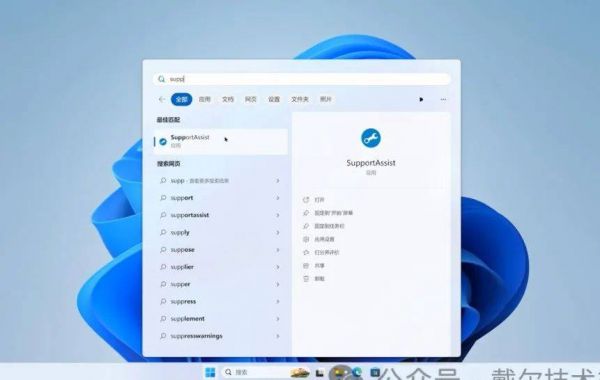
进入 "故障处理"选项卡,展开"我要对PC进行故障排除",然后点击 "我要检查特定硬件"。
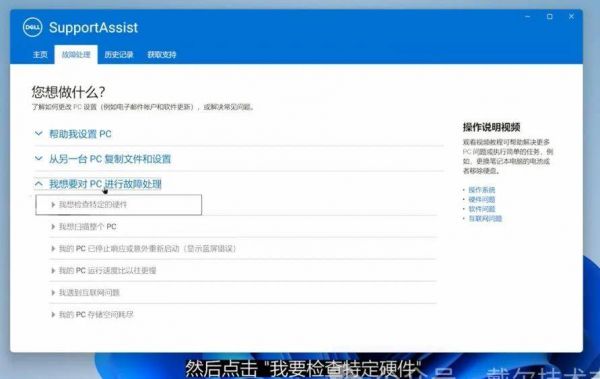
向下滚动到 "系统设备",然后选择 "电池"。
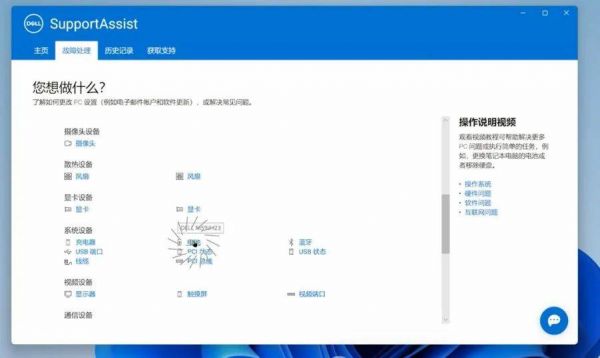
稍作等待,SupportAssist会对电池进行硬件扫描,如果扫描通过,则未发现问题。
如果未通过,请记下出现的错误,并通过官方找到官方授权店铺进行检测返回搜狐,查看更多